Googleマップで自分の飲食店を上位表示させるポイント・Googleマイビジネス(現:Googleビジネスプロフィール)活用法を解説
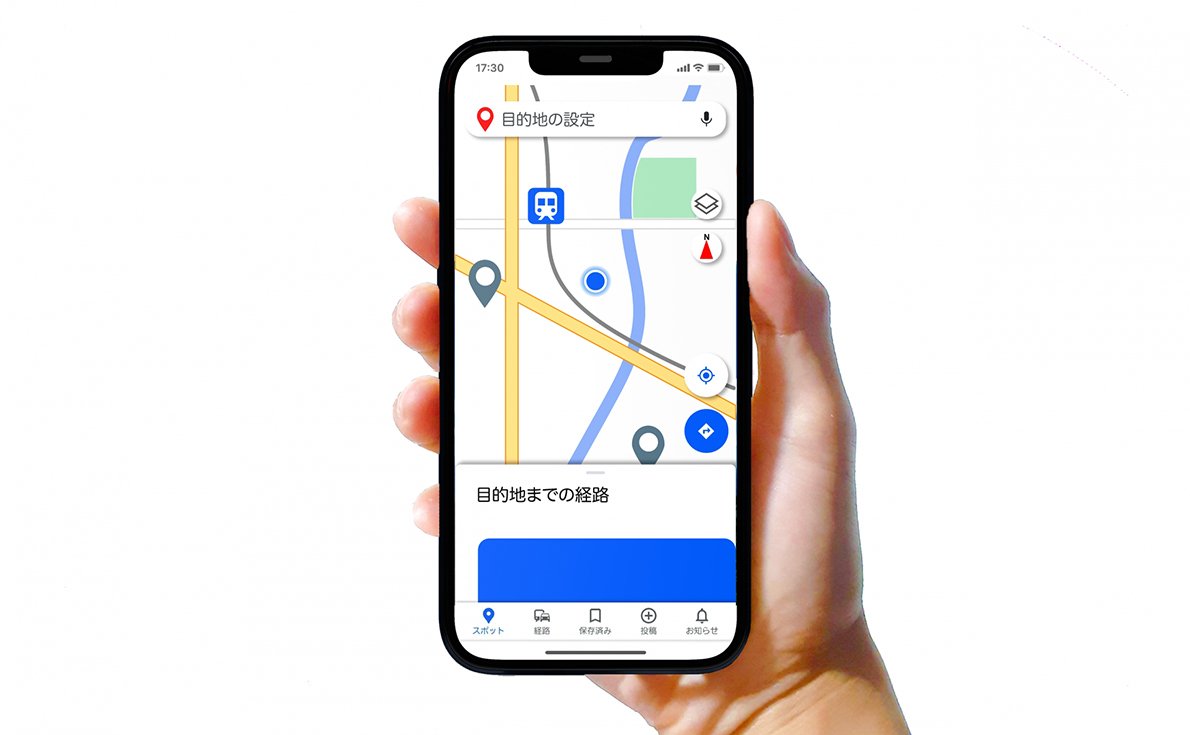
前回の記事では「Googleマップに自分の飲食店を登録・表示する方法」をテーマにGoogleマイビジネスの登録方法や登録のメリット、まず初めにするべき事をまとめました。
前回の記事で詳しくご説明した通り、Googleマイビジネスとは「Google サービス上にビジネス情報を表示し、ユーザーにアピールをすることができる無料ツール」であり、Instagramやグルメサイトと同様に今日の飲食店の検索には欠かせないツールの1つです。Googleマイビジネスに登録をすれば、日本の検索市場の90%近くのシェアを獲得しているGoogleという検索エンジンの検索結果やGoogleマップに情報が掲載され、新規顧客を集客できるだけなく、コロナ禍では欠かせない最新情報の発信も可能になります。
※記事掲載後に「Googleマイビジネス」は「Googleビジネスプロフィール」に変更になりました。この記事では以前の「Googleマイビジネス」のまま掲載しています。
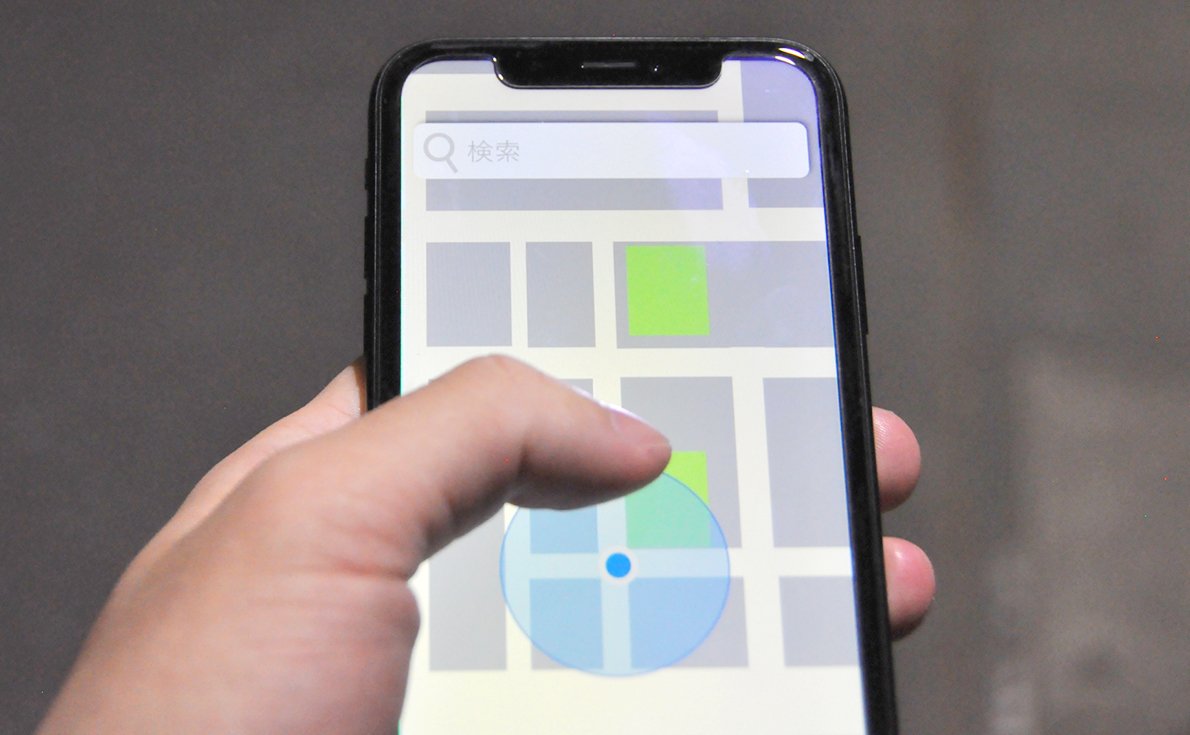
しかし、知らず知らずのうちにユーザーによって情報が更新されてしまったり、古い情報が記載されたままでお客様に勘違いをさせてしまったりと注意点もあるので、しっかりと操作方法や注意点を理解し運用を行う必要があります。当記事ではGoogleマイビジネスの具体的な操作方法や運用の注意点、検索順位上位表示の為の秘策までお伝えします。
これからGoogleマイビジネスの活用を始める方だけでなく、既に活用を初めている方にも参考になる内容ですので、是非最後までご覧下さい。
多くの飲食店がGoogleマイビジネスを活用する理由
まずGoogleマイビジネスの具体的な操作方法や運用の注意点のご説明の前に、前回のおさらいも含めて「なぜ多くの飲食店がGoogleマイビジネスを活用するのか」、Googleマイビジネス運用の目的を改めてお伝えします。
前述の説明の通りGoogleマイビジネスはユーザーにとって欠かせない飲食店検索ツールになりましたが、飲食店経営者にとっても欠かせない集客ツールの一つです。飲食店の経営にあたり、集客・宣伝は重要な要素の一つである事は皆様共通の認識かと思います。ですが、いざ集客を行おうとホームページの外部委託やSNSの運用代行、チラシやDM作成の詳細を調べてみると予想以上に費用も時間的負担も大きいものが多く、特に規模の小さな飲食店では店舗の経営が圧迫されてしまう場合も多くあります。
では何から始めよう…とお迷いの際は、無料で始められて管理が比較的簡単、しかも多くの人に見られているGoogleマイビジネスが最適です。Googleマイビジネスを登録すれば、Google検索の検索結果に表示されるだけでなく、全年代の約8割が利用しているGoogleマップにも表示されるようになります。
グルメサイトなどでは、評価が高くクチコミ数が多い有名店などがランキング上位に表示されたり、有料契約の店舗が優先的に上位に表示されたりする為費用を掛けられない店舗にとっては不利ですが、関連性・距離・知名度の3点を重視してその人に合うおすすめ店を表示してくれるGoogleマップは新店舗でも来店増加の可能性が高いです。上記の理由により賢い多くの飲食店経営者がGoogleマイビジネスを活用しています。Googleマイビジネスは、費用が最低限でも多くの人に店舗の情報を伝えられる手段として非常に有効である事を念頭に置いて、具体的な操作方法を見ていきましょう。
Googleマイビジネスの基本の使い方・注意点
それでは、Googleマイビジネスの基本の使い方を見ていきましょう。まずGoogleマイビジネスでは、なりすましを防ぐ為の確認手続きである「ビジネスオーナーの確認」を行う必要があり、確認が完了すると各機能が解放される仕様となっております。オーナー確認の方法や手順については前記事の「Googleマップに飲食店の登録をするにはマイビジネスから」の項目に記載しておりますので、ご登録がまだの方はご覧下さい。
自分の飲食店のGoogleマイビジネスにログインをすると下記の写真のように画面左側に項目タブが並んでおります。飲食店の運用に必要なタブの操作説明・注意点を1つずつご紹介していきます。
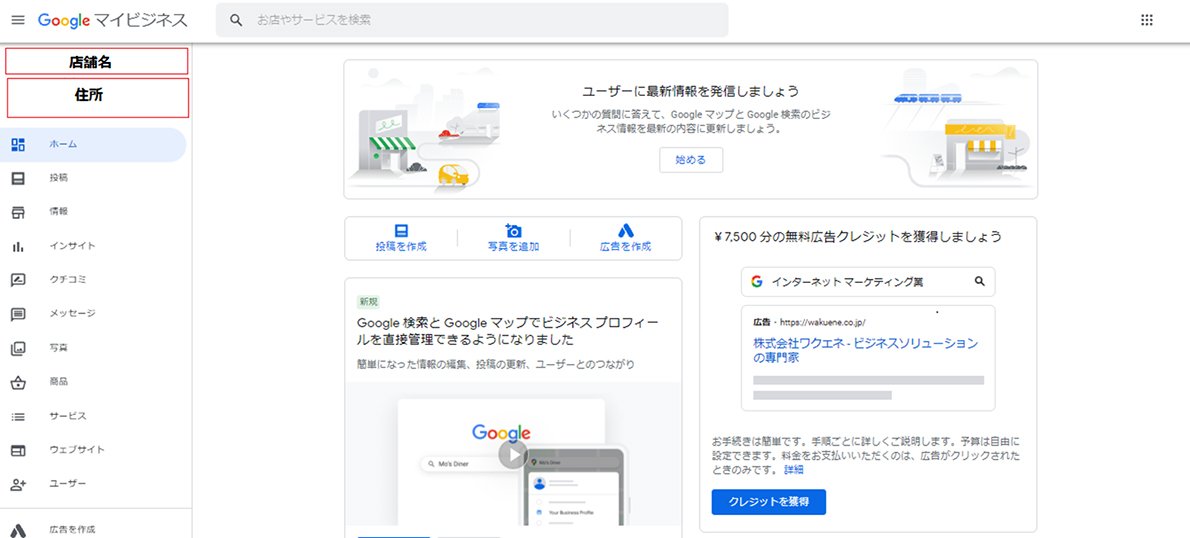
Googleマイビジネス使い方1:投稿
「投稿」機能は、Googleの検索結果やGoogleマップの店舗情報にお知らせを発信出来る機能です。定期的に投稿機能でタイムリーな情報を提供することで、特に知って欲しい情報や休業日や特別営業日などのユーザーに知らせにくい店舗の情報を伝える事が出来ます。投稿作成の手順は以下です。
- 上記画像左側のタブ [投稿] をクリック
- ページ上部で、作成する投稿の種類(最新情報、イベント、特典、商品)を選択
- 投稿に追加する要素(投稿に表示する写真、動画、テキスト、イベント、特典、ボタン)をクリックして詳細情報を追記
- 右上にある [公開] をクリックして投稿の公開を開始
参考:「投稿を作成して、ステータスを確認する」Googleマイビジネスヘルプ
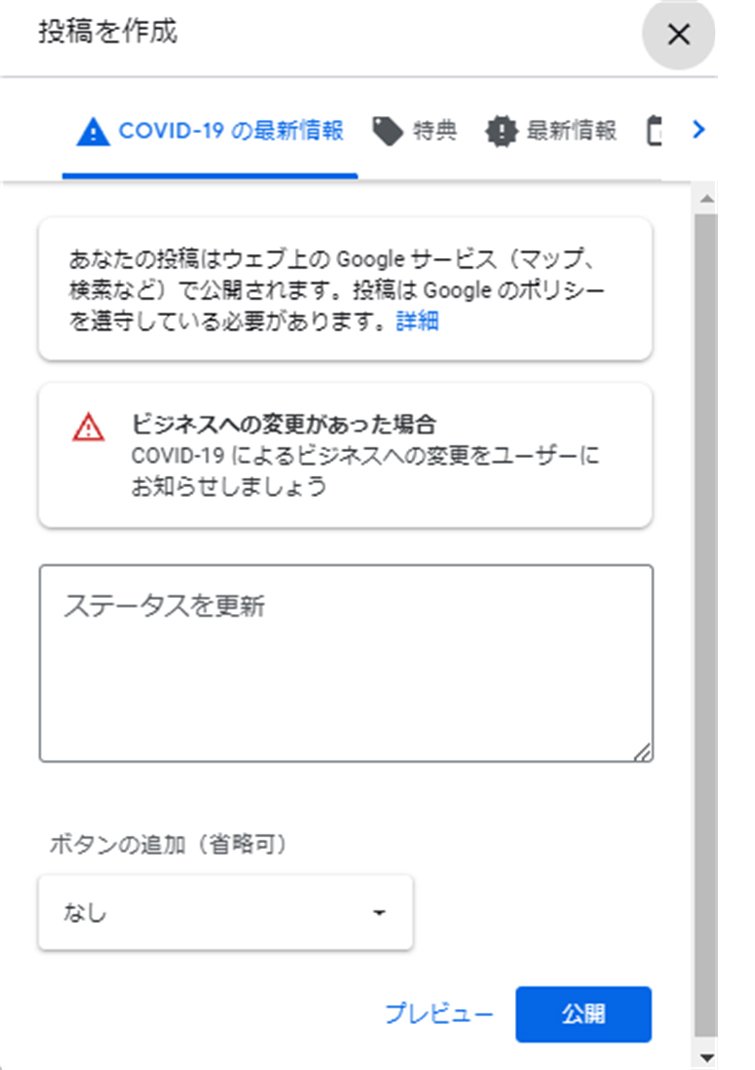
投稿機能の中でもカテゴリが存在し、「COVID-19(新型コロナウイルス感染症)」「特典」「商品」「最新情報」「イベント」など、用途に合わせて選択が出来ます。「COVID-19」で発信すると、重要情報として自店の他の投稿内容より上部に表示される為、営業時間の変更や臨時休業など特に見て欲しい内容の発信に適しています。その他の内容については、写真や動画・詳細説明・操作ボタンを追加する事が出来る「最新情報」が便利です。
投稿作成の際の注意点がいくつかあるので、ご紹介します。
1.アップロードするメディアのサイズ
投稿に使用する画像は、サイズ要件を満たしている必要があります。
最小:400×300ピクセルかつ、10KB のサイズ制限
最大:10,000×10,000ピクセルかつ、25MB のサイズ制限
2.投稿コンテンツに関するポリシーに沿った内容を投稿する
Googleでは「投稿コンテンツに関するポリシー」に関して注意事項を提示しています。コンテンツに関するポリシーに違反した場合は、アカウントが凍結されたり削除されたりする場合もあるので事前に目を通しておきましょう。
禁止されている主な内容としては、ビジネスと関連性のないコンテンツ、フィッシング詐欺や自動生成コンテンツなどのスパム、差別や暴力行為・性表現を含むなど不適切なコンテンツ、第三者のプライバシーに配慮していないプライバシーに関するコンテンツ、規制対象の商品(アルコール、タバコ関連商品、ギャンブル、金融サービス、医薬品、未認可のサプリメント、健康機器、医療機器)など通常の飲食店の販促内容では触れない内容がほとんどです。
1点注意したいのが、投稿内の電話番号の追加の禁止です。電話番号はビジネス プロフィールまたはウェブサイトに掲載出来る為、投稿内のテキストでは記入禁止となっております。[今すぐ電話] ボタンを投稿に追加する事は出来ますので、うっかり投稿内にテキストで記入しないよう注意しましょう。
参考:「投稿コンテンツに関するポリシー」Googleマイビジネスヘルプ
Googleマイビジネス使い方2:情報
「情報」のタブでは、店舗の基本情報の設定が出来ます。
登録内容例:ビジネス名、ビジネスのカテゴリ、住所や電話番号、営業時間、オウンドメディアや予約リンク、属性(ビジネスの特徴)、ビジネス情報(PR文)、開業日など、後ほど「自分の飲食店を上位表示させるポイント」でも詳細をご説明しますが、この「情報」のタブでは、可能な限りすべての項目を埋めるようにしましょう。
情報タブ更新の際の注意点をいくつかご紹介します。
1.正しい情報を保つ
情報タブの登録内容は、ユーザーのお店選びの有力な手掛かりとなります。そのため、営業時間や営業日、住所などが間違っている場合はクレームにも繋がります。随時更新をして、正しい情報の掲載を心がけましょう。
ここで、そんなリスクがあるならばGoogleマイビジネスをやらない方が良いのでは、と考えた人もいるかもしれません。残念ながらGoogleは、ユーザーからの申請でもGoogleマップ上に店舗情報が登録されたり更新されたりする為、店舗の方がGoogleマイビジネスを運用していない場合はさらに危険です。店舗の方がGoogleマイビジネスを運用している場合でも、営業時間や住所などユーザーから変更されてしまう場合もあるので、定期的に内容を確認するようにしましょう。
ユーザーから変更申請があった場合には下記の画像のオレンジの枠ように、画面上部に確認の文言が表示されます。
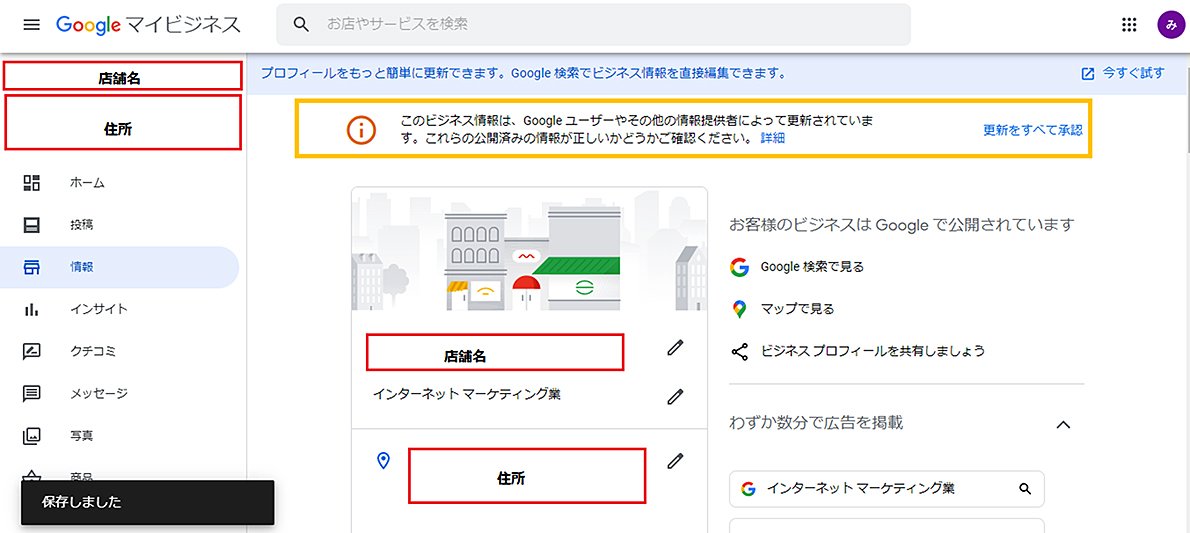
2.電話番号は課金のない正しい番号か
稀に店舗の電話番号が課金の掛かってしまうグルメサイト発行の電話番号が登録されている場合があります。この場合、グルメサイトではなくGoogleから電話を掛けていても、グルメサイトの課金が掛かっています。課金のかからない番号を登録していても、前述の通りユーザーによって変更されてしまう場合もあるので、特に注意をして確認をしていただきたい項目です。
3.特別営業時間を更新しよう
情報タブの「特別営業時間」では、臨時休業日やイレギュラーな営業時間の日を登録できます。特に年末年始や祝日などは、ユーザーの方が特に気にして情報を確認しています。投稿で情報を発信して満足してしまいがちですが、きちんと「特別営業時間」で登録をして誰が見てもすぐにお休みの日が確認できるようにしておきましょう。
Googleマイビジネス使い方3:クチコミ
GoogleではGmailアカウントさえ持っていれば誰でも、評価とレビューの2つの軸で店舗のクチコミを投稿する事が出来ます。「クチコミ」タブでは、ユーザーの追加してくれたクチコミに対し返信を行う事でコミュニケーションをとる事が可能です。クチコミの評価が高い店舗が優先的に上位に表示されたり、ユーザー画面上の「高評価」のフィルタを適応すると★4.0以上の店舗のみが表示されたりする為、ユーザーからのクチコミは非常に重要です。
評価だけに限らず、きちんとクチコミに返信を行う事で、来店した事のないユーザーから安心感を得たり、2回目の来店に繋がったりする場合もあります。
クチコミタブ利用の際の注意点をいくつかご紹介します。
1.すべてのクチコミに返信をおこなっているか
いくつかのクチコミに返信を行い、その後放置…という場合も店舗が忙しくなると考えらえるかもしれません。ですが、クチコミを追加したユーザーからすると、他のユーザーは返信が来ているのに自分だけ返信がこない、と少し悲しい気持ちになり評価を下げてしまうかもしれません。クチコミ返信を行うと決めた場合は、毎日でなくて構わないので、「毎月1日は返信の日」などとルールを決めて継続的に返信を行いましょう。
2.すべて同じ返信文になっていないか
ユーザー画面からも店舗からの返信文は見える仕様になっています。コピーした文章を全員に張り付けている店舗と、きちんと内容を確認して返信している店舗では一目瞭然。忙しい店舗であってもクチコミの内容に目を通して、いくつかの定型文から適した内容をえらんで返信する形式にしましょう。お客様のリアルな声はなかなか得られないので、店舗の改善にも役立てていく事が望ましいです。
3.クチコミは削除が難しい
クレームの内容や事実が確認できない内容でも、Googleではクチコミが削除される事は稀です。「不適切なクチコミとして報告」というタブがあり報告が可能ですが、Googleはどちらの立場にも公平である為、事実が確認できない場合は削除されないケースがあります。下記の通り、各フォーマットに適用される要件にユーザーの自由な評価の為、否定的なクチコミの投稿を妨げたり、禁止したりしないよう記載があります。
「否定的なクチコミの投稿を妨げたり、禁止したり、肯定的なクチコミを個別に顧客から募ったりしないでください。」
参考:「各フォーマットに適用される要件」Googleマイビジネスヘルプ
またクチコミが削除される場合でも、クチコミの審査には数日かかる場合がある為、一旦クチコミに返信を行う事をおすすめします。謝罪の言葉と直接店舗にお電話していただければ対応する旨を返信すると、クチコミを削除して店舗に直接連絡をくださるケースもあるので評価の悪いクチコミにも真摯に対応をしましょう。
Googleマイビジネス使い方4:写真
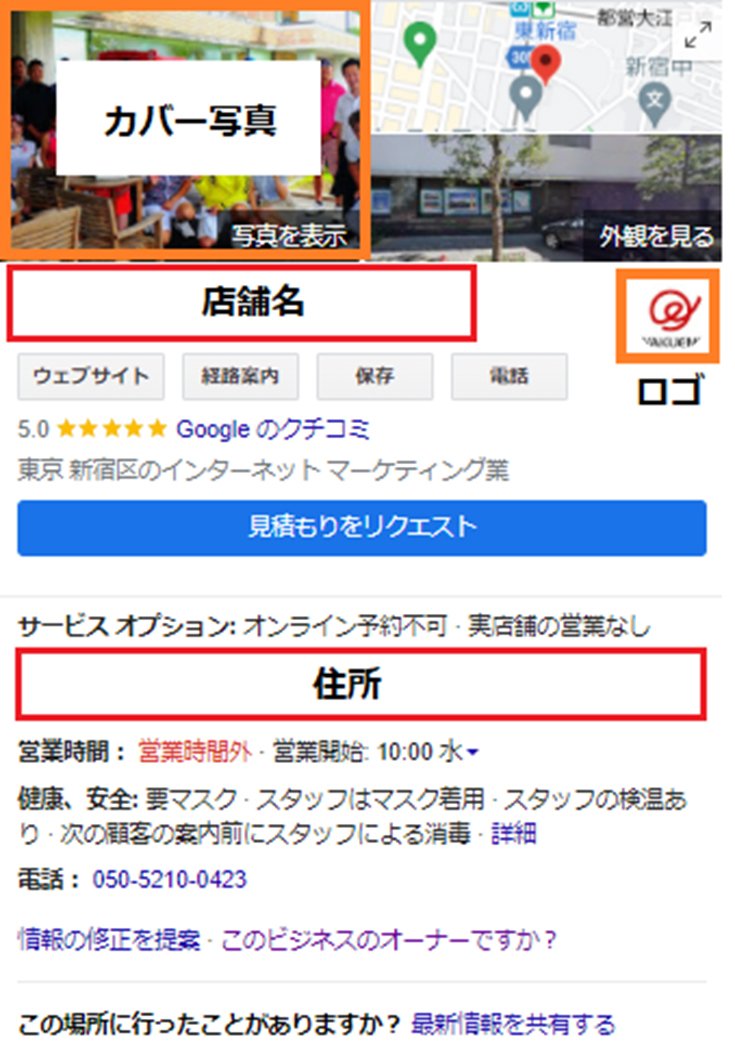
「写真」タブでは、ユーザーが投稿してくれた写真を確認したり、オーナー提供の写真を追加したりする事が可能です。写真タブの左上にある「カバー」を選択すると、GoogleマップやGoogle検索の際にTOPに表示される写真が選択出来ます。
また「カバー」の横にある「ロゴ」を選択すると、GoogleマップやGoogle検索の際に店舗名横に記載されるロゴマークの設定ができます。自主的に登録をしていない場合は、Googleが自動的に写真を決定して表示する為、ユーザーに見せたい画像を選んで表示させましょう。
Google上では、明確に写真の枚数が多い店舗を上位で表記するとは記載がないものの、度々写真を追加するよう促されます。ユーザーも写真が多い方がお店選びの参考になる為、Googleは写真の枚数もアカウントの情報量として認識して検索の順位に影響している可能性が高いです。写真は料理・内観・外観などユーザーがよりお店の雰囲気が分かるよう様々な写真を追加しましょう。
Googleマイビジネス使い方5:商品
「商品」タブでは、店舗の商品を写真付きで紹介する事が出来ます。商品名や価格の他、予約先のボタンを設置する事が出来ます。この「商品」の機能はベータ版で、エリアやビジネスのカテゴリによっては表示されない為、表示されている人のみ活用しましょう。
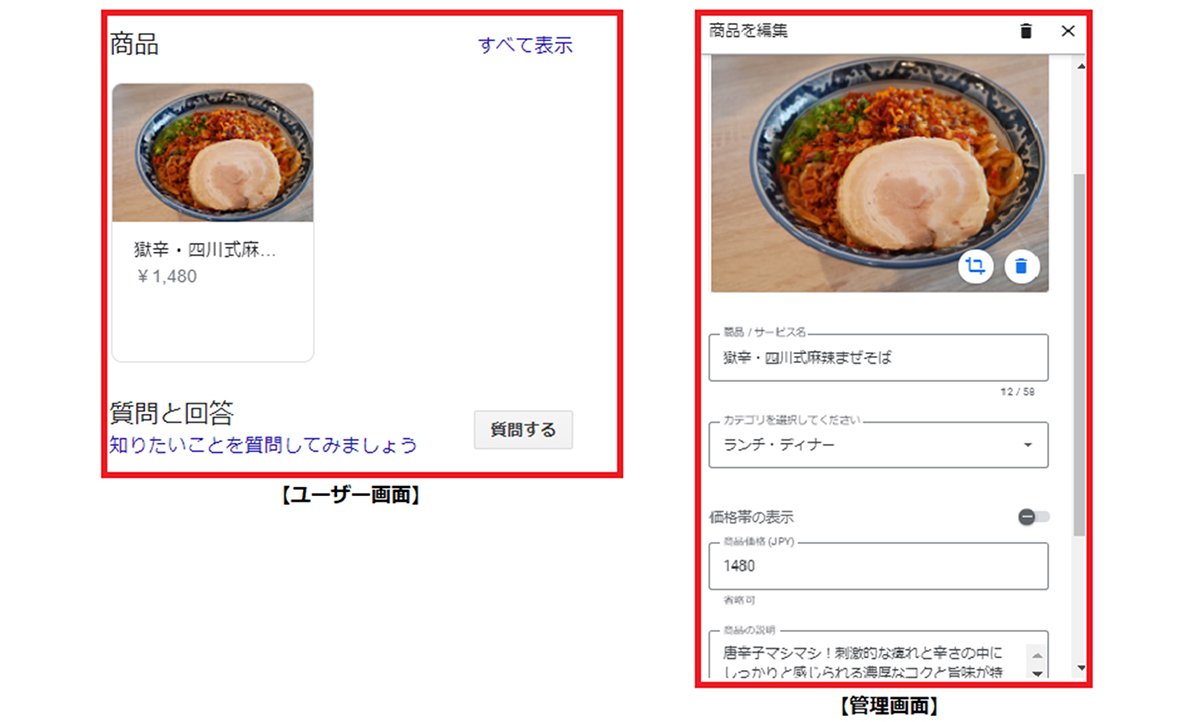
Googleマイビジネス使い方6:インサイト
「インサイト」のタブでは、Googleマイビジネスに登録した情報がどのようにユーザーに伝わっているのか、ユーザーからどのような反応があったのかを確認する事が出来ます。
下記のように様々な項目がある為、各項目を確認して今後どのような投稿を発信するべきか、どのように自店のサービスを改善していくべきかを分析しましょう。
| パフォーマンス | ビジネス プロフィールの表示につながった検索のキーワードを確認できます。 |
| ユーザーがあなたのビジネスを検索した方法 | 新規でお店を発見した「間接」検索のお客様か、すでに店舗を知っている「直接」検索のお客様か、関連のブランドを検索した際に発見してくれた「ブランド名」検索のお客様かを確認できます。 |
| ユーザーがビジネスを見つけた Google サービス | Google検索で店舗を見つけてくれたのか、Googleマップで見つけてくれたのかを確認できます。 |
| ユーザーの反応 | ユーザーが自店のGoogleマイビジネスを見て起こしたアクションが確認できます。 |
| ルートのリクエスト | どのエリアから店舗までの経路案内を表示したかを確認できます。 |
| 電話 | 曜日別の電話のなった回数を確認できます。 |
| 写真の閲覧 | 自分の店舗・付近同業他社の写真の閲覧数を比較して確認できます。 |
| 写真の枚数 | お客様が追加した写真・自分が追加した写真の枚数を付近同業他社と比較して確認できます。 |
自分の飲食店を上位表示させるポイント
上記に記載の機能を活用しても、なかなか検索数や来店指標の増加につながらない…。そのような場合は、「ローカル検索」で上位表示されていない可能性が考えられます。Googleでは「OK!Google」のCMで紹介された通り、「地名+キーワード」の組み合わせや「近くの●●」で検索する「ローカル検索」(例:「渋谷 居酒屋」「近くのカフェ」)の割合が増加してきています。日本においては、2011年と2021年を比較すると50倍以上に増加しました。
なぜそこまで「ローカル検索」が増えているか、時代の背景を追うと理由が見えてきます。コロナウイルス感染の拡大により、以前より多くの人が外出を控えるようになりました。極力無駄な外出は避けて用事を済ませたい。そんな希望を「ローカル検索」が叶えてくれます。用事があるエリアでGoogleマップを開き「近くのランチ」や「渋谷 ランチ」とGoogleで検索をすると、その人と関連性が強く・距離が近く・知名度の高いおすすめのお店を表示してくれる為、随時グルメサイト内で店舗の検索や詳細の確認をしなくても、すぐにお気に入りのお店が見つかるようになりました。
このローカル検索は、実際に該当のエリアにいる時に使用する場合が多い為、非常に来店率が高く消費者の50%は1日以内に店舗を訪れると言われています。
では、少しでも潜在顧客に見てもらえるように、ローカル検索で上位に表示される為に何をしたら良いでしょうか。もちろん継続的なGoogleマイビジネスの運用が必要ですが、ちょっとしたコツで競合店と差をつける事が可能です。数あるポイントの中から5つのGoogle活用のポイントをピックアップしてご紹介します。
参考:
「I-want-to-go moments: From search to store」Think withGoogle
「【2021年版】初心者でもわかるGoogle マイビジネスの魅力と使い方」一般社団法人ウェブ解析士協会
Googleマイビジネス活用のポイント1:投稿
「Googleマイビジネス使い方」の欄で述べたように、投稿機能を使って最新情報を積極的に発信する事は非常に重要です。さらに投稿内容を工夫する事で検索順位の上位を狙う事が可能です。覚えておきたいポイントとしては投稿の際には、表示させたいキーワードと関連性が高い投稿内容を発信するという点です。
たとえば、渋谷エリアの居酒屋のキーワードの検索結果で上位表示を狙いたい場合には、居酒屋特有のおつまみやおすすめのお酒などのメニューの紹介を定期的に発信する事が有効です。何度もGoogleマイビジネス上で居酒屋に関連の内容を発信する事で、Googleがこの店舗は「居酒屋」と関係が深い店舗だと認識して、検索順位でもヒットする可能性が上がります。
Googleマイビジネス活用のポイント2:情報
店舗の基本情報の設定が出来る「情報」タブではすべての項目を埋める事を意識しましょう。Googleでは、よりユーザーに有益な情報をたくさん提供しているアカウントが良いとされ、たくさんの情報が記載されているアカウントが検索順位で上位に表示されやすい傾向があります。
またこの時気を付けたいのは、他の媒体と同じ基本情報を登録する事です。同じ店舗だとしても、店舗名の表記(大文字・小文字等)や住所、営業時間が完全一致していないと別の店舗と認識されてGoogle上の情報が少ないと認識される可能性があります。せっかくGoogle上に情報を提供しているのであれば、ユーザーの方にも分かりやすく、Googleにも認識してもらいやすいよう情報の基本情報の完全一致を心がけましょう。
Googleマイビジネス活用のポイント3:クチコミ
「クチコミ」タブは、ユーザーの追加してくれたクチコミに対し返信を行う事で、コミュニケーションをとる事が出来る機能ですが、クチコミの増加を促進する施策も有効です。
方法としては、店舗にGoogleのクチコミ追加をお願いするPOPを置く、自店のクチコミ追加画面に飛ぶQRコードを店舗に設置するなどの方法があります。自店のクチコミ追加画面に飛ぶQRコードは下記の手順で作成出来ます。
- 「ホーム」タブにある【クチコミを増やす】という項目を選択
- 「リンクをクリックしてコピー」の下にあるURLをコピー
- 外部のQRコード作成サイト(当記事では紹介は省きます)に上記URLを張り付けて、QRコードを作成
ここで注意しなければならないのは、クチコミ追加をしてもらうお礼にクーポンやお金が発生してはならないとGoogleが提示している点です。
クチコミを書いてくれたら、次回〇%オフなどのキャンペーンでクチコミ数を増やしたくなりますが、禁止項目ですのでお気を付けて下さい。
参考:「各フォーマットに適用される要件」Googleマイビジネスヘルプ
Googleマイビジネス活用のポイント4:写真
写真を追加する際にもポイントがあります。様々な種類の写真を追加したほうが良いと先ほどもお伝えしましたが、Googleではどのようなタイプの写真が最低限何枚必要かを明確に定義してくれています。同じ場所での撮影でも明るさや角度でGoogle上での認識のされ方が変わってくるので、様々な角度・明るさで撮影をしてGoogleに追加しましょう。飲食店では料理の写真ばかりをあげてしまいがちですが、店内の写真やチームの写真、テイクアウト・デリバリーの商品の写真などもあげると様々なキーワードの検索順位でヒットされやすくなります。
参考:「ビジネス用写真」Googleマイビジネスヘルプ
Googleマイビジネス活用のポイント5:分析
そして一番重要ともいえるのが、分析です。先ほどお伝えした「インサイト」のタブでは、自店のGoogleマイビジネスの様々な数値が確認出来ます。投稿や写真追加を使って情報発信をおこなっていても、あまり効果が感じられない場合は、分析をしっかりと行って、施策の効果検証・今後の施策の改善などPDCAを回していく必要があります。
分析のポイントをご紹介します。
インサイトの機能の中でも特によく確認しておくべきなのは、「ユーザーがあなたのビジネスを検索した方法」と「パフォーマンス」の2点です。
まずユーザーがあなたのビジネスを検索した方法では、新規顧客(間接)か既存顧客(直接)かを良く見る必要があります。間接の数値・割合が前月より増加しているようであれば、Google上でローカル検索を使ってあなたの飲食店を見つけた方が増えているという事です。間接の数値・割合が減っている・または変わらない場合は、ローカル検索ではヒットされていない状態・もしくは表示順位は以前と変わらない場合が多いです。当記事で紹介した機能や活用のポイントを実践してみて下さい。
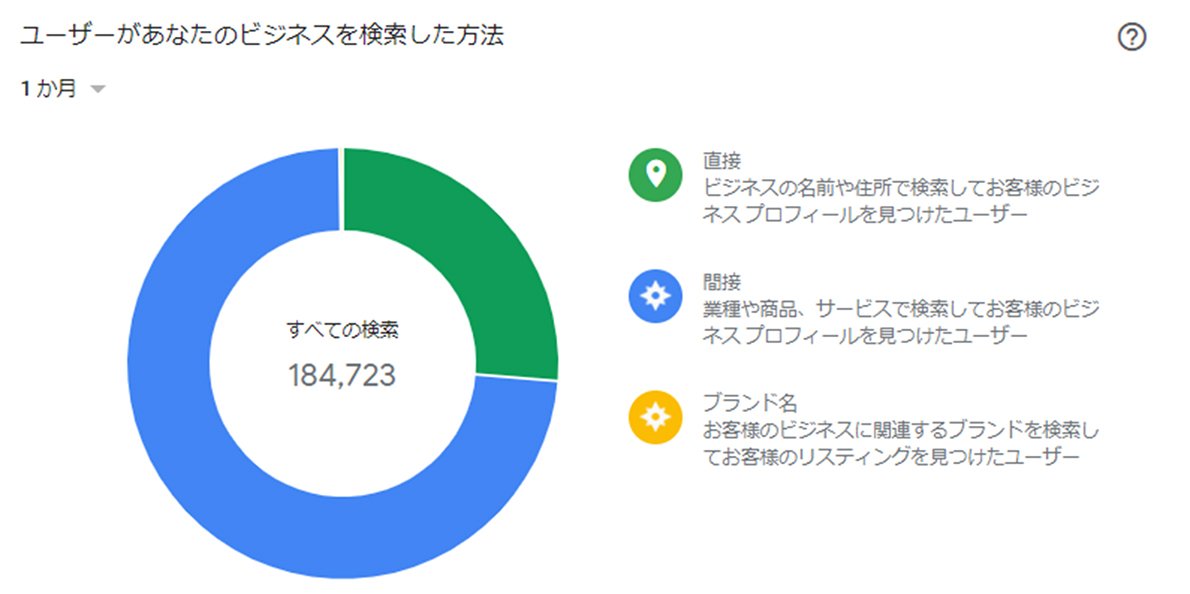
「ユーザーがあなたのビジネスを検索した方法」を確認したあとは、「パフォーマンス」でどのようなキーワードでローカル検索されたのかを確認していきます。パフォーマンスタブを開いて一番上にある期間選択の欄で直近の月を選択したら、下にスクロールし「ビジネス プロフィールの表示につながった検索」を確認しましょう。
ここでは、ユーザーがどんなキーワードを検索した際に店舗を見つけてクリックをしたか、どれくらいのユーザーがそのキーワードから店舗をクリックしたかを確認できます。居酒屋というキーワードで店舗を見つけてくれた人が先月より100人増えたから引き続き飲み放題付きコースの写真をどんどんあげよう、ディナーを積極的に販促していたけどランチの方がキーワードから入ってきた人が多いから付近のユーザーからは需要があるのかな?などと、これからの運用の改善案やユーザーの需要なども読みとる事が出来ます。
まとめ
当記事ではGoogleマイビジネスのたくさんの機能や運用のポイントをご紹介してきました。つい集客の為に裏技を探してしまいますが、Googleは理念でも掲げている通りユーザーの利便性を第一に考え様々なツールや機能を開放しているので、継続的にユーザーが求める情報の発信をしていく事がGoogleマイビジネス上位表示の何よりのコツです。
Googleマイビジネスに登録する事でGoogle検索やマップに店舗情報を表示させる事が可能になり、しっかりと運用すれば最低限の費用でDMやチラシ、看板などよりも高い集客効果が見込めます。
しかし、登録しただけでは、多数の競合店より表示順位が低く効果は薄いと言えます。ここまでこの長い記事を読んでくださった方はおそらく、自分の飲食店を繁盛させるためたくさんの努力をされている方かと思います。もしGoogleマイビジネスの運用につまずいてしまった時、貴店の人員だけでの運用が難しい時には専門的な企業に相談をしたり、運用を委託したりするのも選択肢の一つです。
私たち株式会社ワクエネでは、Googleマイビジネスの運用はもちろん、InstagramやLINEなどのSNS運用についてもご相談は無料でお受けしておりますので、お気軽にご連絡下さいませ。集客ツールをうまく使い、皆様のお店が繁栄できることを心より願っております。
「お問い合わせフォーム」
MAIL:info@wakuene.co.jp
株式会社ワクエネ プロモーション事業部
この記事を書いた人

原 みづき
株式会社ワクエネ
リーダー
ワクエネは9,000店舗以上の支援実績で、飲食店やカラオケ店など店舗経営者が悩まれるウェブ集客の問題をワンストップで解決・支援しております。
Googleマイビジネスはもちろん、InstagramなどのSNSの運用のご相談も承っております。
- コーポレートサイト:https://wakuene.co.jp/
- Facebook:https://www.facebook.com/wakuene/
- Instagram:https://www.instagram.com/wakuene/
当ページに掲載されている内容は、掲載時点での情報です。
ご注文ボタンや商品リンクをクリックすると、飲食店様専用の注文サイト「カクヤスナビオンライン」へ移動します。
「カクヤスナビオンライン」は当社配達エリア内の飲食店様がご利用いただけます。会員登録(登録無料)が必要です。
20歳未満の飲酒は法律で禁止されています
- 飲酒は20歳になってから。飲酒運転は法律で禁止されています。
- 妊娠中や授乳期の飲酒は、胎児・乳児の発育に悪影響を与えるおそれがあります。
- お酒は楽しく、ほどほどに。飲んだ後はリサイクル。
- 20歳以上の年齢であることを確認できない場合には酒類を販売いたしません。
- 20歳未満の飲酒防止のため年齢確認をさせて頂いております。予めご了承ください。